最近、ブログを書くようになって、説明などに使用する為に、ウィンドウのキャプチャを撮る事が多くなって来たのですが、ウィンドウズ標準のキャプチャ機能は、キャプチャしたデータがクリップボードに保存されるので、その後にPhotoShopなどを起動して、クリップボードから画像を取り込んで、ファイルに保存するなどの作業が、何気にちょっと不便です。
そんな訳で、私はフリーのキャプチャソフトで、ダイレクトに画像ファイルを生成してくれるアプリを使っていたのですが、これを使う事で大分便利にはなった感じはするのですが、最近のウィンドウズアプリはおしゃれなものが多いのかウィンドウの角が丸かったり、影がついていたり、枠が無かったりします。そう言うウィンドウをこのソフトでキャプチャすると大抵ウィンドウの周辺に背景(壁紙等)が写り込んでしまいます。
これ、どうやら、角丸のウィンドウであれば丸い部分の外側が、影付きなら影の部分が、枠なしなら本来枠のあった部分が、透過するようになったウィンドウのようなんですよね。だから、実際のウィンドウサイズと、目に見えている見かけ上のウィンドウサイズが異なってるので、素直にWindowsAPIからウィンドウサイズをゲットして、その範囲をキャプチャすると、最近は、綺麗なキャプチャは出来ないようで・・・。
実際に、見えているウィンドウの少し外側の透明部分にマウスを移動してみると、背景と思われている部分でウィンドウをドラッグ出来たり、サイズ変更のカーソルに変わったりするので「背景に見えている部分は、実はウィンドウである」と言う事は、こんな挙動からも確認できます。
まぁ、四角いウィンドウならPhotoshopでフチをカットすれば影は無くなるが、なんとかなりそうですが(既に面倒ではありますが)、角が円いものは、もうやってられんと言う感じですので、私はキャプチャを撮影する時は、背景の映り込みを避ける為に、予め撮影したいウィンドウの裏側にテキストエディタなどの真っ白や真っ黒のウィンドウを開いておき、その上で撮影するようにしていました。
でも、この背景を置く作業を、キャプチャソフトが自動でやってくれたら、もっと便利だなと思って、キャプチャ機能を自分で作る事にしました。ただ、全てを1から作るのも面倒なので、先日公開した、任意のホットキーで各種オーディオデバイスの切替などを行える AudioController にキャプチャ機能を追加する事にしました。都合の良い事に任意のホットキーを登録できるし、常駐もするので、キャプチャソフトには、うってつけの環境です。
と言う訳で、アクティブウィンドウのキャプチャ機能を追加した AudioController Version 1.02 を

にアップしておきましたので、宜しければお試し下さい。
キャプチャは、例によって登録した任意のホットキーで行う事が出来ます。撮影したいウィンドウをクリックしてアクティブにした状態で、キャプチャのホットキーを押せば、撮影されます。この時、撮影対象のウィンドウに背景を自動的に挿入して撮影しますので、壁紙などの背景が映り込みません。背景色は多数の色から選ぶ事が出来るようにしておきましたので、用途に応じてお好みのものを選んで下さい。また、保存場所や保存形式も(PNG BMP JPG TIF GIF)も任意に設定できます。撮影された事が解りやすいように、キャプチャ時に音を鳴らす機能もつけておきました。
参考までに、このキャプチャ機能で撮影した影つきウィンドウの画像です。
これは白い背景を自動挿入して撮影しました。背景は写ってないですし、影も綺麗に残っています。
AudioController はこれからも「こんな機能あったら便利だな」と思う機能を追加していくベースとするかも・・・。
では、またね。
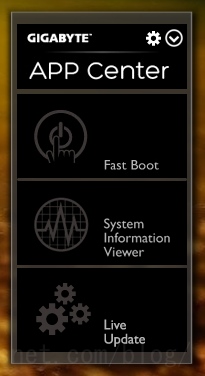
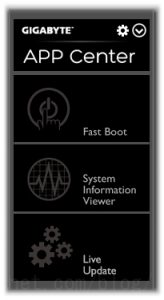
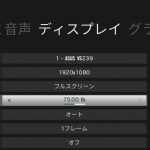

コメント